自定义 MCP 服务
更新时间:2025-09-28 01:58:46下载pdf
本文为您介绍如何创建并配置自定义 MCP 服务,并在智能体中完成其调试。
创建自定义 MCP 服务
-
登录 涂鸦开发者平台。
-
进入 MCP 管理 > 自定义 MCP 服务 页面,单击 添加自定义 MCP。
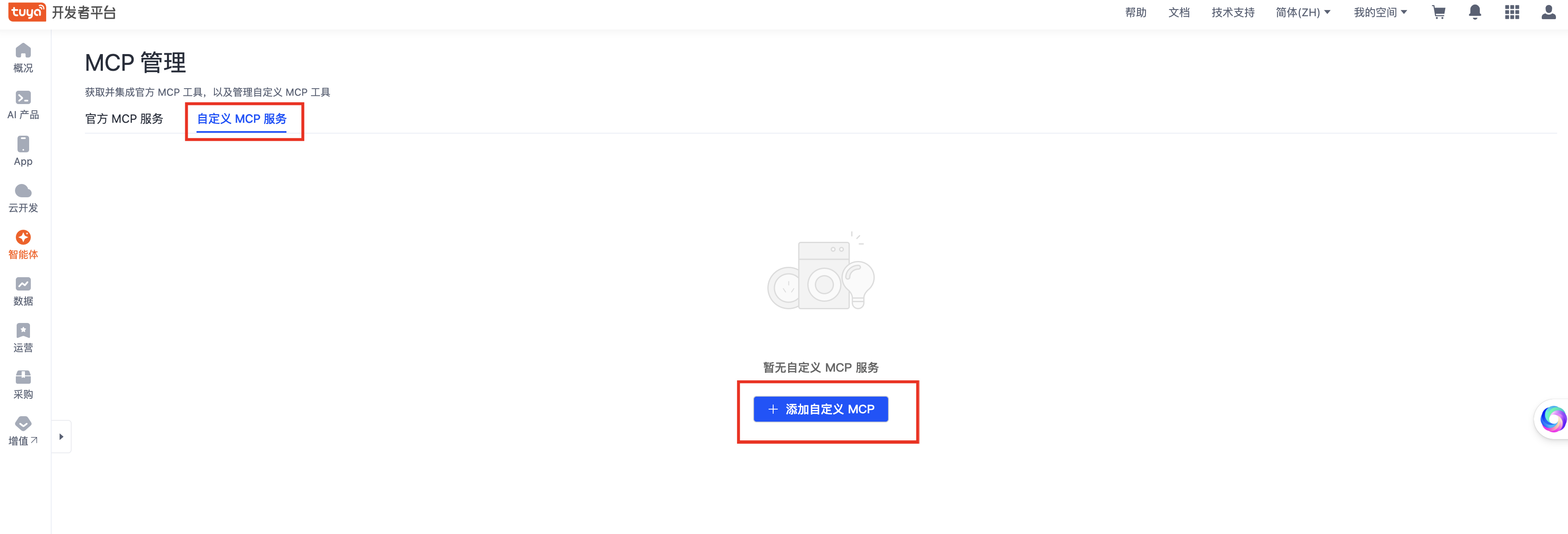
-
在 注册 MCP Server 弹窗中,填写中、英文的服务名称和服务描述,上传图片作为 Icon,并单击 确定 保存。
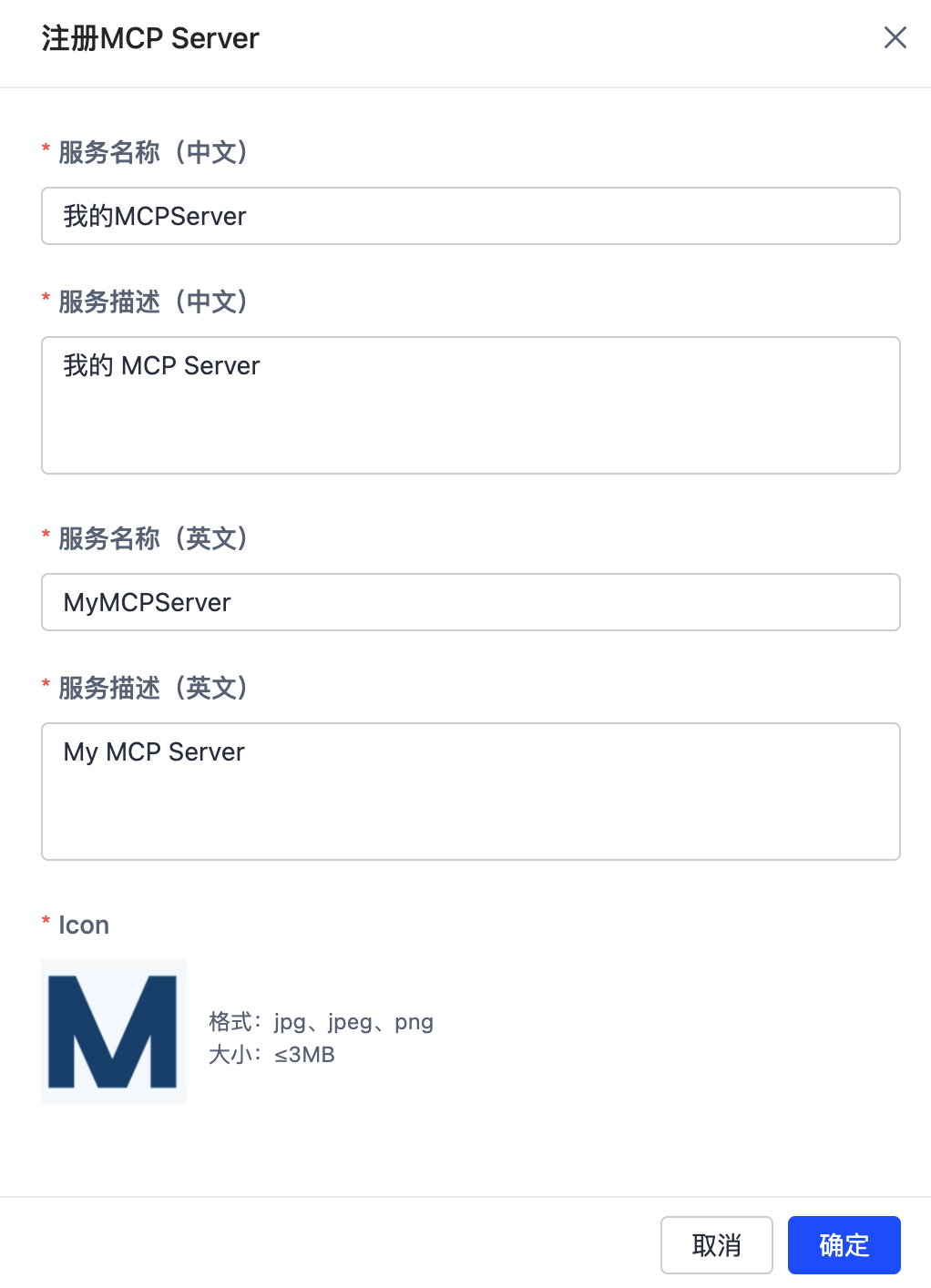
配置自定义 MCP 服务
若您的自定义 MCP 服务需在多个数据中心部署,请确保各数据中心的服务版本、工具列表保持一致,以避免因兼容性问题导致智能体编排异常或功能失效。
-
创建完成 MCP 服务后,会自动进入其 服务详情 页面。
-
在 服务接入配置管理 > 数据中心 下,单击右侧的 添加数据中心,并根据实际需求选择数据中心。
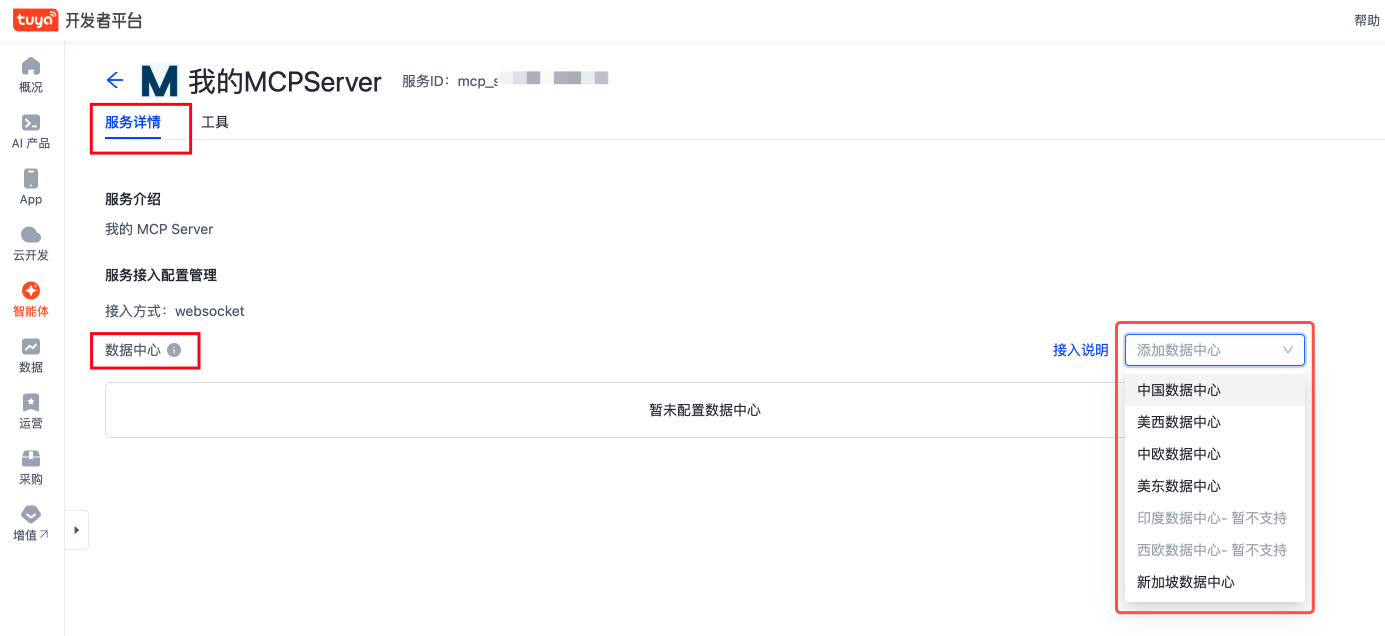
-
在所选数据中心下,查看 接入地址、Access ID 和 Access secret 并将信息复制粘贴到本地。请注意这些参数会在之后运行 MCP 的 SDK 时用到(具体请参考 Github 源码中的 README 说明)。
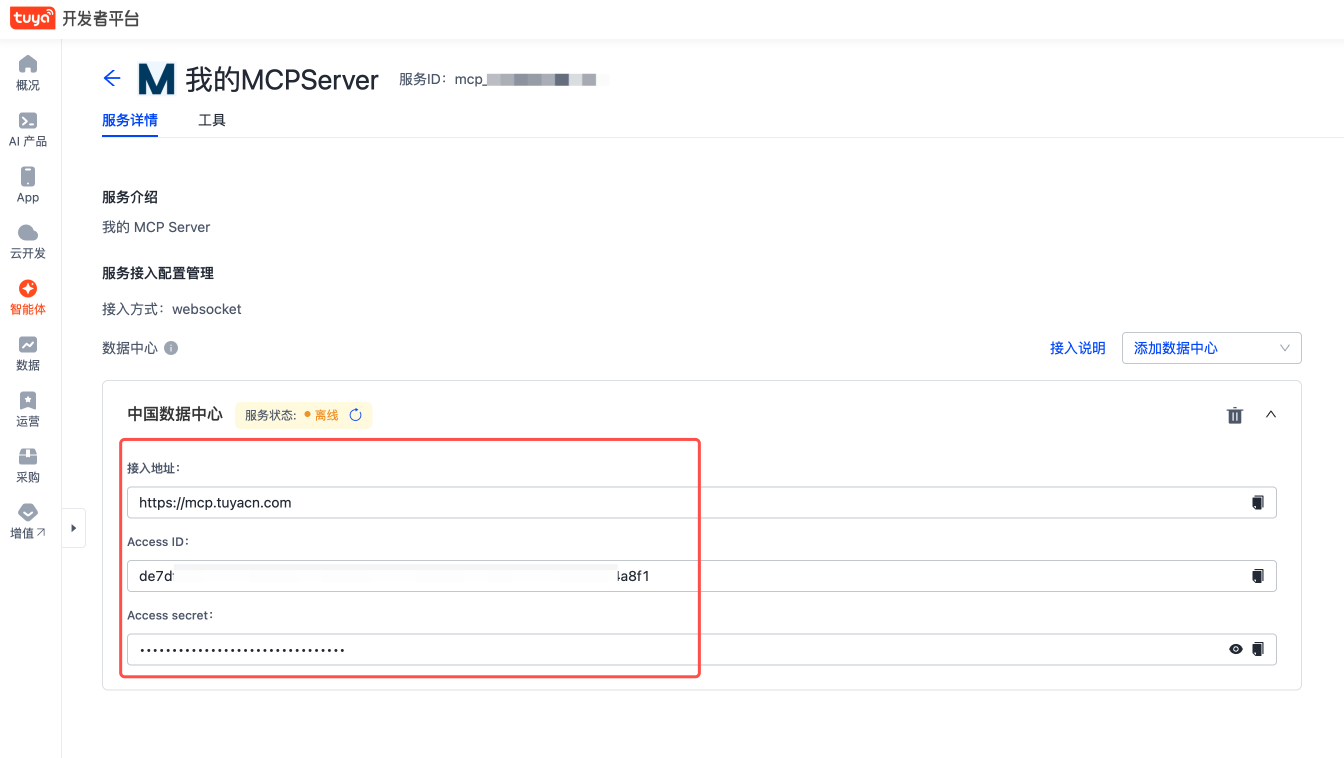
基于 SDK 访问 MCP 服务
请前往 Github 下载 MCP 的 SDK 并阅读相关资料。目前仅支持 SSE 模式。
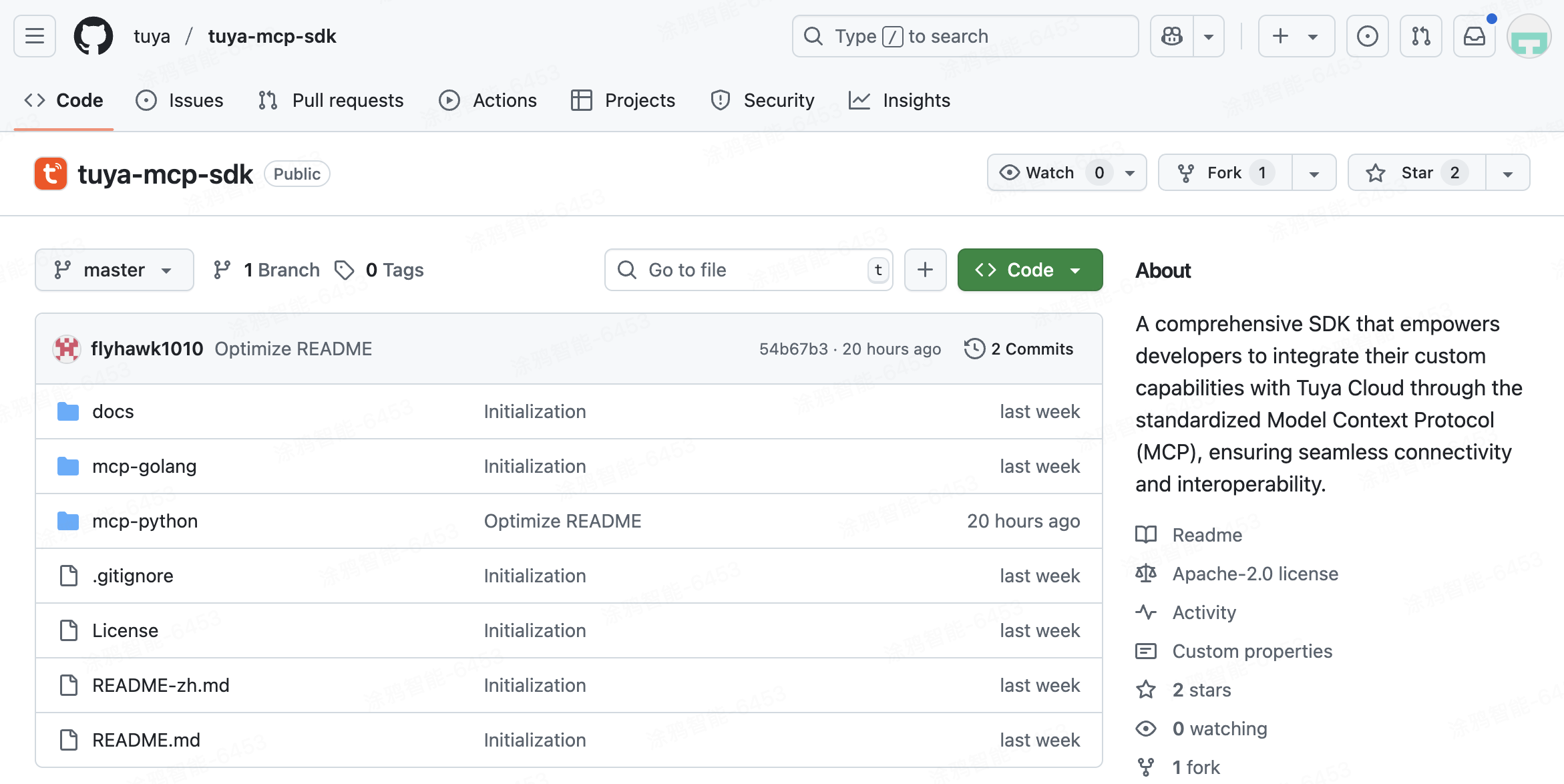
运行并调试 MCP 服务
接下来,为确保您的自定义 MCP 服务可以正常运行,需要在智能体中运行并调试 MCP 服务。
运行并调试
-
首先,在所选数据中心下,检查 MCP 服务的服务状态。
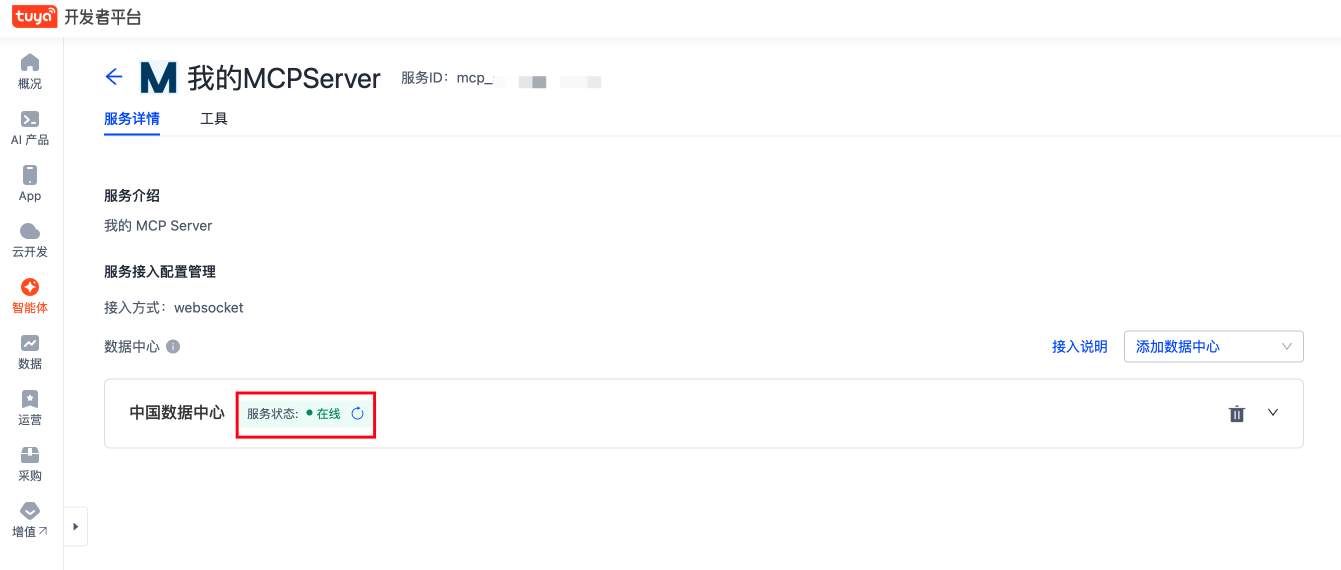
-
然后,在 工具 页面,查看您的 MCP 服务的可用工具。
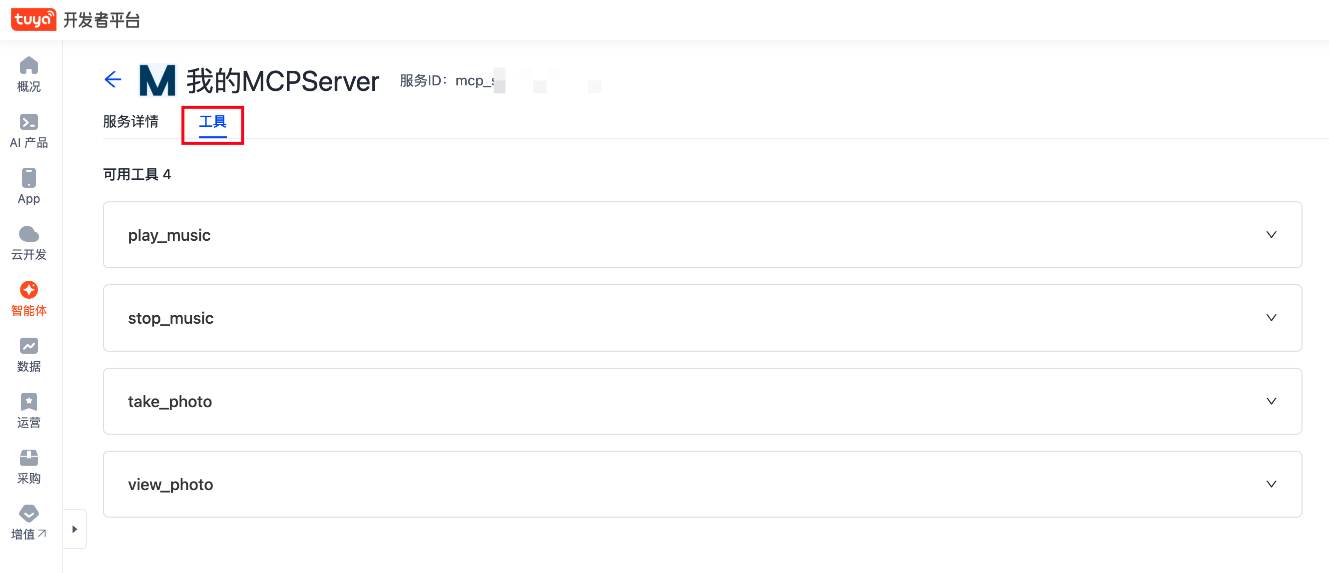
-
接下来,在要测试的工具下,单击 试运行。
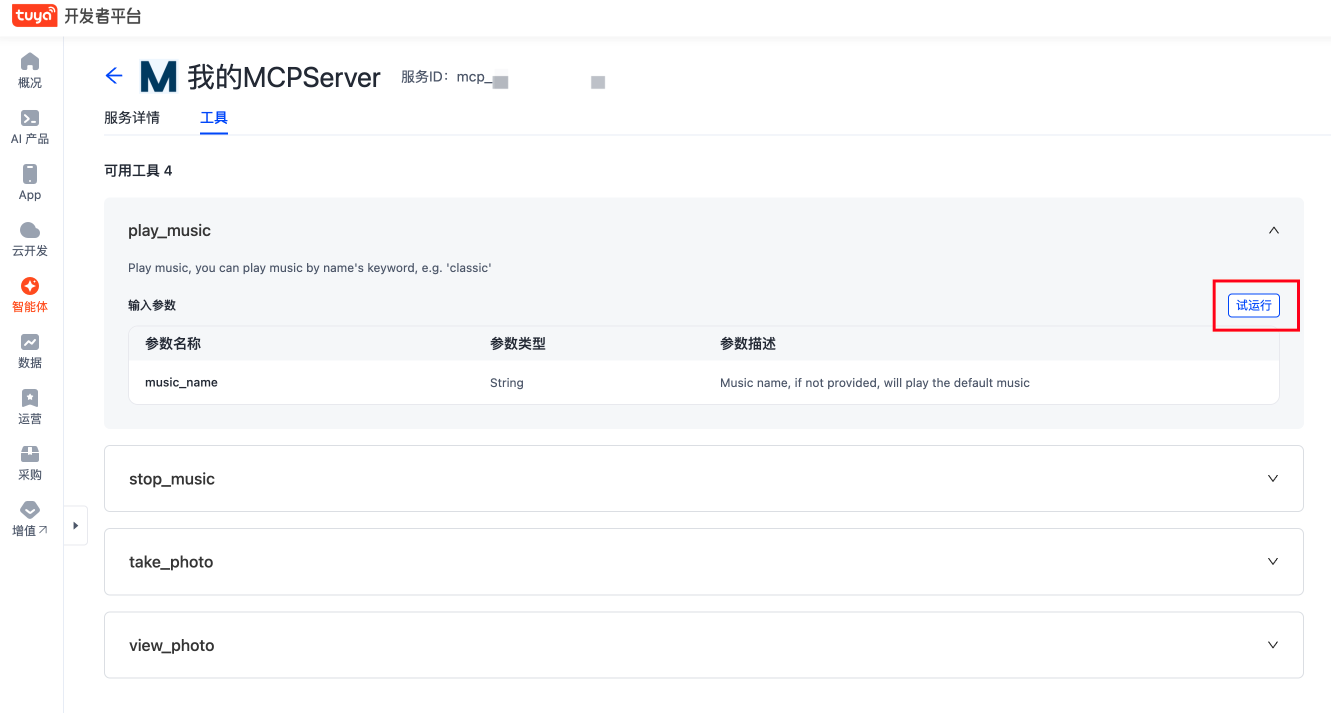
-
在 试运行 窗口,单击 运行,当左下角显示为 调试通过 时,则为 MCP 工具调试成功。
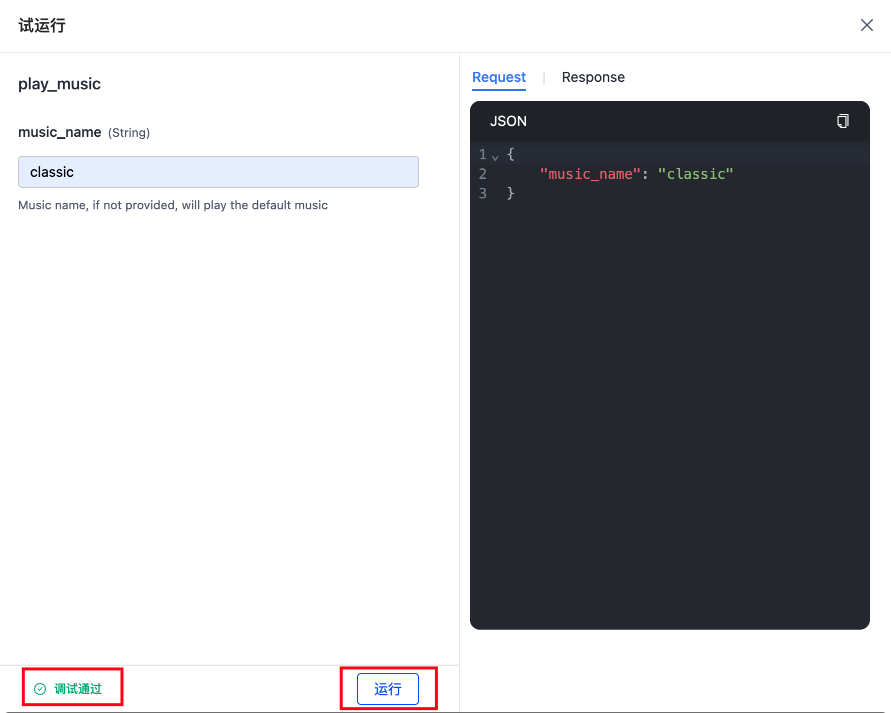
在智能体中添加 MCP 服务
-
前往 我的智能体 页面,单击 开发版本 进入智能体的开发页面。
-
在 01 模型能力配置 > 技能配置 下,选择 工具集,并单击右侧的添加(+)按钮。
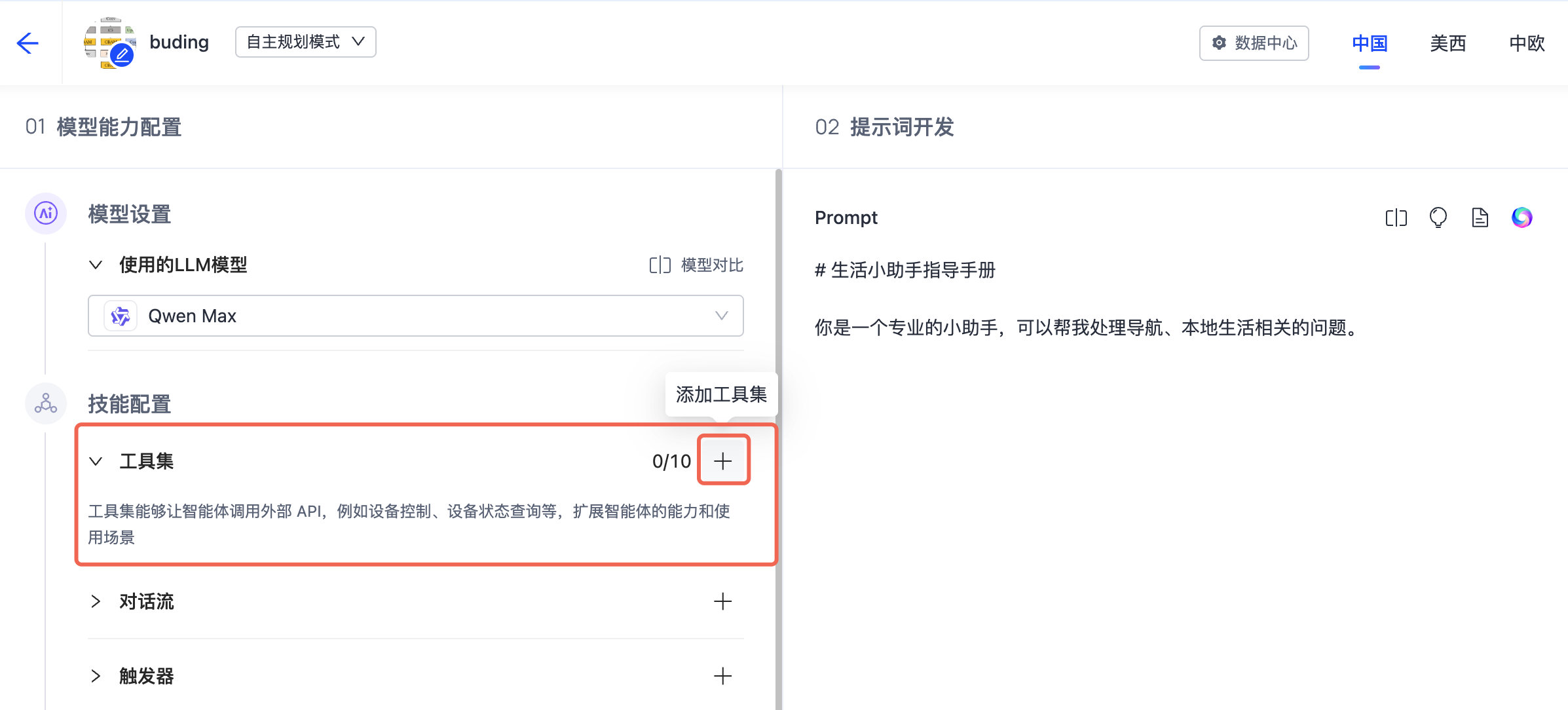
-
在 添加工具 页面,选择 MCP 页签,单击 自定义 MCP 服务 并按需将自定义的 MCP 服务添加到智能体中。
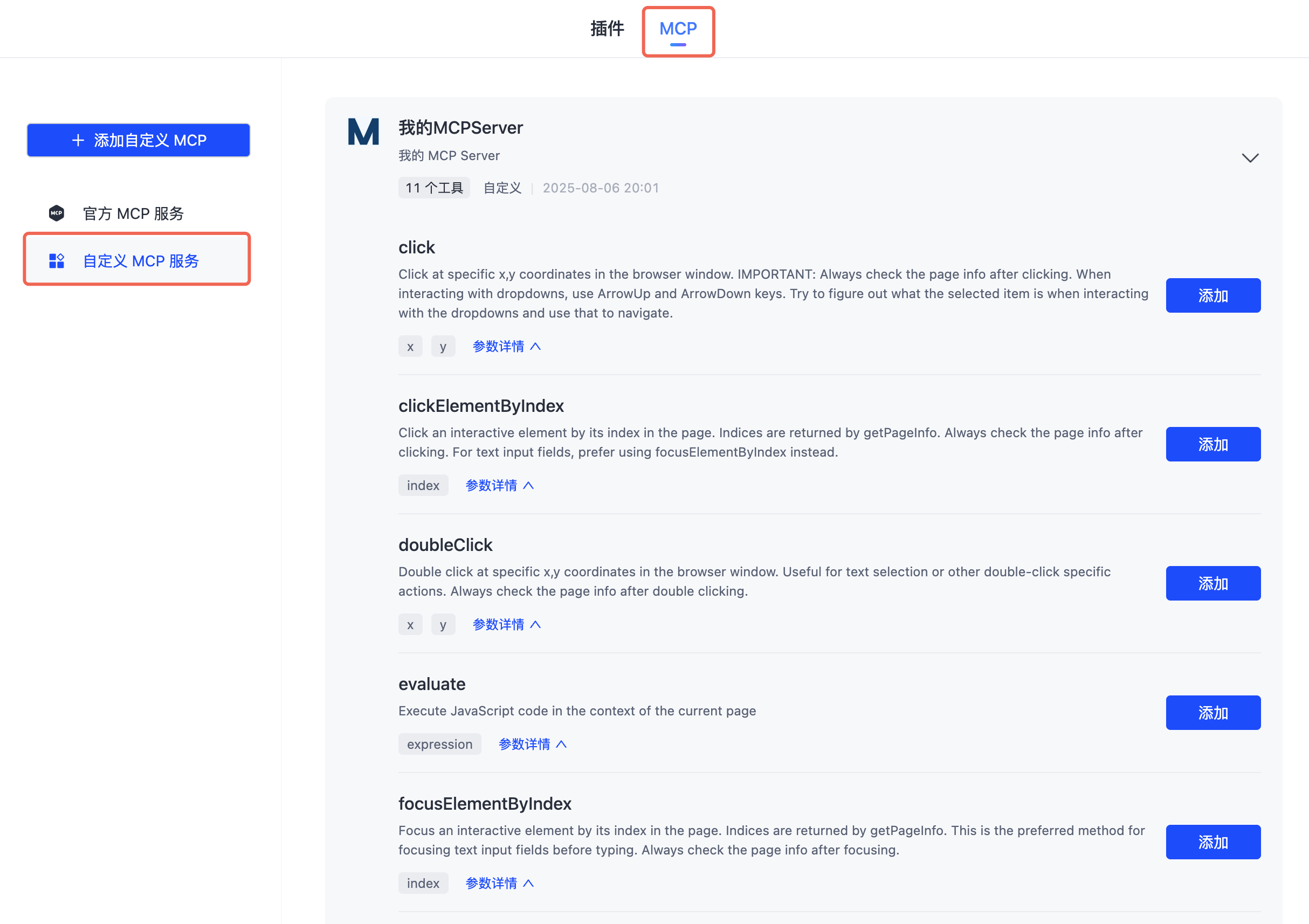
至此,您已经完成了自定义 MCP 服务的开发及调试过程。
该内容对您有帮助吗?
是意见反馈该内容对您有帮助吗?
是意见反馈






